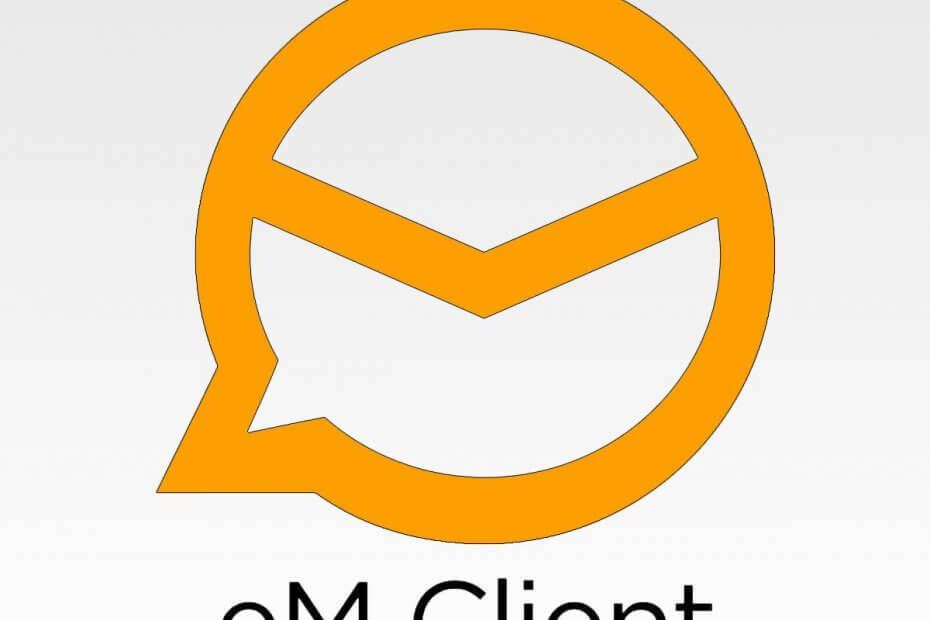
Tento software udrží vaše ovladače v chodu, a tak vás ochrání před běžnými chybami počítače a selháním hardwaru. Zkontrolujte všechny své ovladače nyní ve 3 snadných krocích:
- Stáhněte si DriverFix (ověřený soubor ke stažení).
- Klepněte na Začni skenovat najít všechny problematické ovladače.
- Klepněte na Aktualizujte ovladače získat nové verze a zabránit poruchám systému.
- DriverFix byl stažen uživatelem 0 čtenáři tento měsíc.
eM klient je oblíbený e-mailový klient kompatibilní s platformou Windows. Několik uživatelů však nahlásilo, že klient eM nezobrazuje problém s obrázky v systému Windows.
Ve výchozím nastavení většina e-mailových klientů blokovat vzdálené obrázky v e-mailu, pokud zjistí, že je to nebezpečné. I když e-mailoví klienti obvykle blokují obrázky, které nepocházejí z kontaktů, může je také blokovat od známého odesílatele.
Chcete-li tento problém vyřešit, zkontrolujte nastavení v e-mailovém klientovi a ujistěte se, že jsou obrázky povoleny k zobrazení. V tomto článku vám ukážeme, jak opravit problém s klientem eM, který nezobrazuje obrázky
Windows 10.Jak opravím klienta eM, který nezobrazuje obrázky?
1. Zobrazit nebezpečný obsah
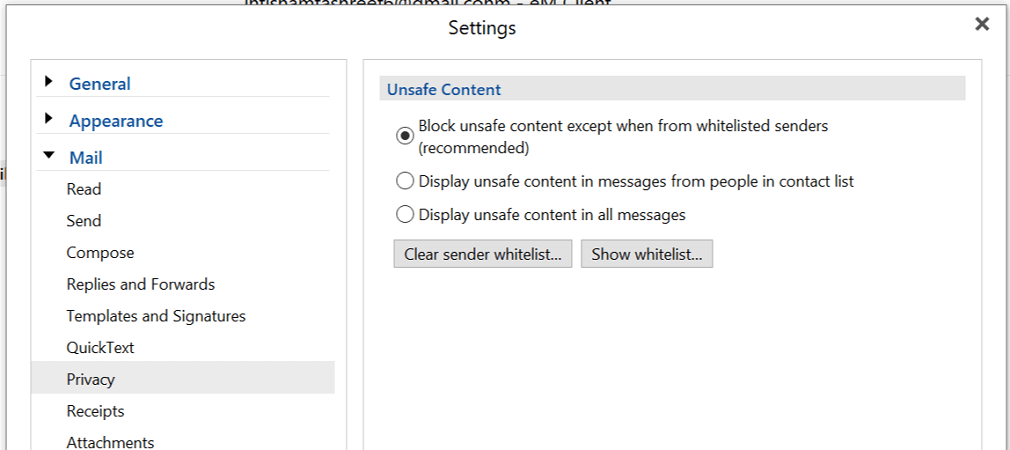
- Spusťte klienta eM.
- Klikněte na Jídelní lístek.
- Jít do Nástroje a vyberte Nastavení.
- V levém podokně rozbalte Pošta záložka.
- Vybrat Soukromí záložka
- V části Nebezpečný obsah zkontrolujte Zobrazit nebezpečný obsah od lidí ve vašem seznamu kontaktů volba.
- Klepněte na OK uložit změny.
1.1 Ve starší verzi klienta eM
- Spusťte klienta eM.
- Klikněte na Nástroje a vyberte Nastavení.
- V levém podokně vyberte ikonu Číst záložka.
- V pravém podokně přejděte dolů na ikonu Nebezpečný obsah sekce.
- Šek Zobrazit nebezpečný obsah od lidí ve vašem seznamu kontaktů volba.
- Klikněte na Aplikovat uložit změny.
- Ukončete a znovu spusťte klienta eM.
Nyní by se obrázky v e-mailových zprávách od vašeho klienta měly objevit bez problémů.
Povolení možnosti Zobrazit nebezpečný obsah ve zprávách od lidí v seznamu kontaktů vám pomůže vyřešit problém s klientem eM, který nezobrazuje obrázky.
Pokud si však chcete prohlédnout obrázky ze všech e-mailů, použijte Zobrazit nebezpečný obsah ve všech zprávách volba. Povolením této možnosti zvýšíte počet spamových e-mailů, které dostáváte.
Hledáte alternativního e-mailového klienta? V tomto článku najdete naše nejlepší tipy.
2. Opravte klienta eM
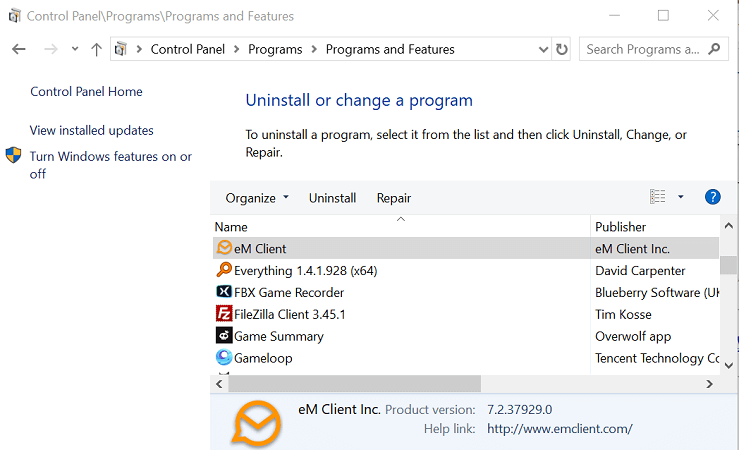
- lis Windows Key + R otevřete Spustit.
- Zadejte ovládací prvek a klikněte OK otevřít the Kontrolní panel.
- Jít do Programy> Programy a funkce.
- Vyberte eM Client ze seznamu nainstalovaných aplikací.
- Klikněte na Opravit možnost z panelu nástrojů.
- Při opravě klienta eM postupujte podle pokynů na obrazovce.
- Proveďte všechny změny doporučené nástrojem pro odstraňování problémů a restartujte počítač.
- Spusťte klienta eM a zkontrolujte případná vylepšení.
Klient eM, který nezobrazuje obrázky, může nastat, pokud e-mailový klient zjistí, že e-mail je spam. Při stahování obrázků ze svých kontaktů postupujte podle pokynů v tomto článku.
Alternativně můžete obrázky stáhnout také ručně po otevření e-mailu a kliknutí na ikonu stáhnout obrázky volba.
Kromě toho můžete odesílatele přidat do důvěryhodného seznamu kliknutím na Vždy stahujte obrázky od tohoto odesílatele možnost v e-mailu.
Která z těchto metod vám pomohla tento problém obejít? Dejte nám vědět, která metoda pro vás fungovala nejlépe, zanecháním zprávy v sekci komentáře níže.


![Oprava: V aplikaci Outlook se něco pokazilo [Úplný průvodce]](/f/0cf0b47d701395b51a85bc2c56e0c786.jpg?width=300&height=460)